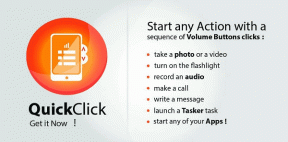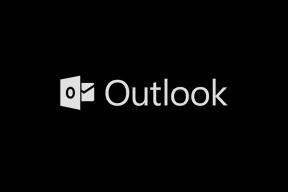Основы iWork Keynote для пользователей PowerPoint
Разное / / February 08, 2022
 Из всех приложений для повышения производительности, которые Apple предоставляет с набором приложений iWork, Keynote на сегодняшний день является лучшим. Не потому, что он предлагает больше, чем Pages или Numbers, а в основном потому, что, хотя Pages и Numbers по-прежнему не хватает в некоторых отношениях по сравнению с Word и Excel соответственно, Keynote легко превосходит MS PowerPoint почти во всех аспектах и является тем, что я считаю лучшим коммерческим приложением для презентаций.
Из всех приложений для повышения производительности, которые Apple предоставляет с набором приложений iWork, Keynote на сегодняшний день является лучшим. Не потому, что он предлагает больше, чем Pages или Numbers, а в основном потому, что, хотя Pages и Numbers по-прежнему не хватает в некоторых отношениях по сравнению с Word и Excel соответственно, Keynote легко превосходит MS PowerPoint почти во всех аспектах и является тем, что я считаю лучшим коммерческим приложением для презентаций.Итак, если вы переходите с PowerPoint, давайте сначала подробнее рассмотрим основы Keynote.
прямо из Выбор темы когда вы запускаете Keynote, легко сказать, что большое внимание было уделено тому, как будут выглядеть презентации.

Есть несколько тем, которые вы можете выбрать, но, на мой взгляд, действительно приятной чертой здесь является диалоговое окно «Размер слайда» (расположенное в внизу справа), который, как вы, конечно, можете догадаться, позволяет вам с самого начала установить размер ваших слайдов, чтобы лучше соответствовать любым размерам, которые вы требовать.
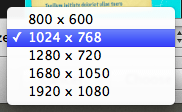
Переходим к интерфейсу приложения. Keynote больше, чем какое-либо другое приложение iWork, — это приложение, которое полностью посвящено визуальным элементам. Это четко показано на главной панели инструментов приложения, которая по умолчанию содержит больше инструментов для изображений, чем либо числа или Страницы, которые больше ориентированы на данные.

Но еще более важным, чем количество элементов панели инструментов, является то, что они позволяют вам делать всего одним щелчком мыши.
Например, в левой части основной панели инструментов можно создавать новые слайды или воспроизводить всю презентацию. Он также позволяет настроить несколько параметров просмотра по умолчанию (Вид кнопку), включая общую тему и стиль ваших слайдов (Темы и Мастера кнопки).
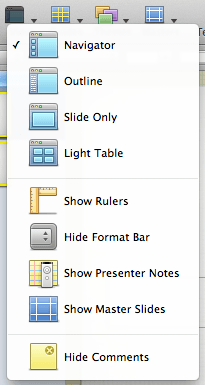

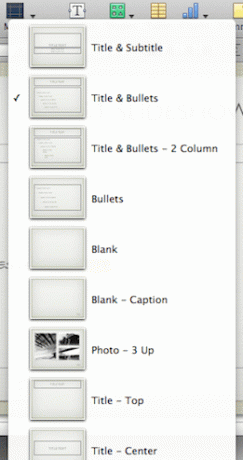
Отсюда также легко вставлять текст, фигуры, таблицы, диаграммы и многое другое.

Правая часть главной панели инструментов почти полностью посвящена вашим изображениям, что для многих является тем, что действительно оживляет презентации. Там у вас есть довольно много опций, к которым нелегко получить доступ в PowerPoint, но которые сделаны очень простыми и легкодоступными для пользователей Keynote. Например, здесь вы можете обрезать изображение, добавить прозрачность к нему, для работы с группой изображений и многое другое.
Дальше справа имеем Инспектор и другие элементы, стандартные для всех приложений iWork.

Панель форматирования под основной панелью инструментов, как видно из ее названия, позволяет применить форматирование как к тексту, и изображения в слайд-шоу. Отсюда легко доступны такие вещи, как тени, отражения, уровни прозрачности и многое другое.

Строка состояния в нижней части окна Keynote позволяет изменить размер Навигатор (левая полоса) скользит, если вы выбираете этот вид, а также держите возможность масштабирования под рукой.

На этом мы закончили с основами Keynote. Оставайтесь на сайте, чтобы получить больше руководств по великолепному приложению Apple для презентаций, так как мы рассмотрим гораздо более сложные темы, чтобы сделать ваши слайд-шоу Keynote потрясающими!
Последнее обновление: 03 февраля 2022 г.
Вышеупомянутая статья может содержать партнерские ссылки, которые помогают поддерживать Guiding Tech. Однако это не влияет на нашу редакционную честность. Содержание остается беспристрастным и аутентичным.